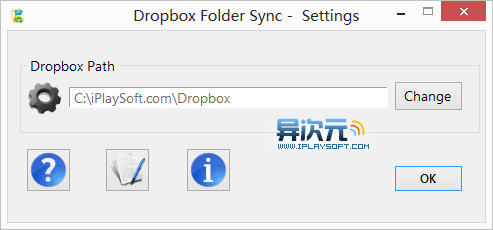Dropbox Folder Sync - 破解限制让 Dropbox 完美支持多个文件夹同步!(右键一键设置)
如今谈到网络文件同步或者云存储,大家都会马上想到 Dropbox 这个神器!相信它早已是无数人工作生活中再熟悉不过的工具了。虽然它很流行,但有一点却一直让很多人不爽,那就是仅仅只能同步一个文件夹。
在日常使用场景中,我们往往会需要同步电脑上多个不同位置的多个文件夹,而我们今天介绍的免费工具 Dropbox Folder Sync 则可以打破这个限制,让你随意同步 Dropbox 目录以外多个任意指定的文件夹,相信有了这个工具将会极大地方便了有各种不同需求的朋友,妈妈再也不用担心我的 Dropbox 不好用了……
让 Dropbox 同时同步多个不同文件夹:
Dropbox Folder Sync 是一款免费的工具,可以方便地让 Dropbox 同步多个不同的文件夹,大大提高了 Dropbox 的实用性!而且它并不需要什么复杂的设置,安装它之后,右键点击任何文件夹都会出现 Dropbox Folder Sync 的菜单了,你只需选择 “Sync with Dropbox” 即可让其与 Dropbox 同步,使用非常简单方便。
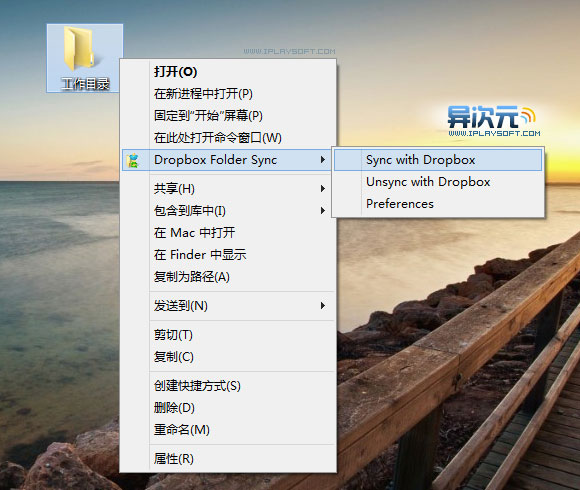
使用方法:
- 下载并安装 Dropbox Folder Sync (下载地址位于文章结尾处)
- 右键点击想要同步的文件夹,选择 “Dropbox Folder Sync –> Sync with Dropbox” 即可实现同步
- 首次使用 Dropbox Folder Sync 会自动检查并设置 Dropbox 的主文件夹路径,如找不到就要手工输入了
![Dropbox Folder Sync 设置路径]()
- 如果需要修改 Dropbox 的文件夹路径,你可以在开始菜单找到 Dropbox Folder Sync 打开并重新输入
- 当之前指定的文件夹已不再需要同步时,对其右键选择 “Dropbox Folder Sync –> Unsync with Dropbox” 即可取消同步
实现原理:
Dropbox Folder Sync 的实现原理其实很简单,就是先将你指定的文件夹移动到 Dropbox 的主文件夹里面去,然后再做一个“符号链接”(类似快捷方式)放到原来的位置,这样你对这个目录进行读写时,其实就是对 Dropbox 目录进行操作。所以,如果你有折腾的心,那么使用 mklink 或 junction 等命令行工具也能实现这个效果,但对于大部分普通用户来说,学习和使用这些命令不免有点麻烦了,所以还不如用 Dropbox Folder Sync 有个友好的图形界面来得省心,起码不怕把自己的目录都给搞乱套了。
系统要求:
- 完美支持 Windows 8、Win7、Vista 以及XP 等操作系统
- 必须安装微软 .Net Framework 4.0 才能正常运行
- Dropbox 的主文件夹所在的驱动器需要是 NTFS 格式
- Dropbox Folder Sync 不能支持网络驱动器的同步
写在后面:
之前不少人认为,Dropbox 最大的缺点就时不能同步多个文件夹,因此市面上也出现了很多直接支持多文件夹同步的云存储服务,譬如 坚果云、SurgarSync 等。那么现在有了 Dropbox Folder Sync,大家是不是觉得 Dropbox 这个神器更加神了呢?如果你有相关的需求,那么试试 Dropbox Folder Sync 吧,这款免费的工具绝对能帮你一个大忙!
/ 关注 “异次元软件世界” 微信公众号,获取最新软件推送 /
如本文“对您有用”,欢迎随意打赏异次元,让我们坚持创作!
赞赏一杯咖啡